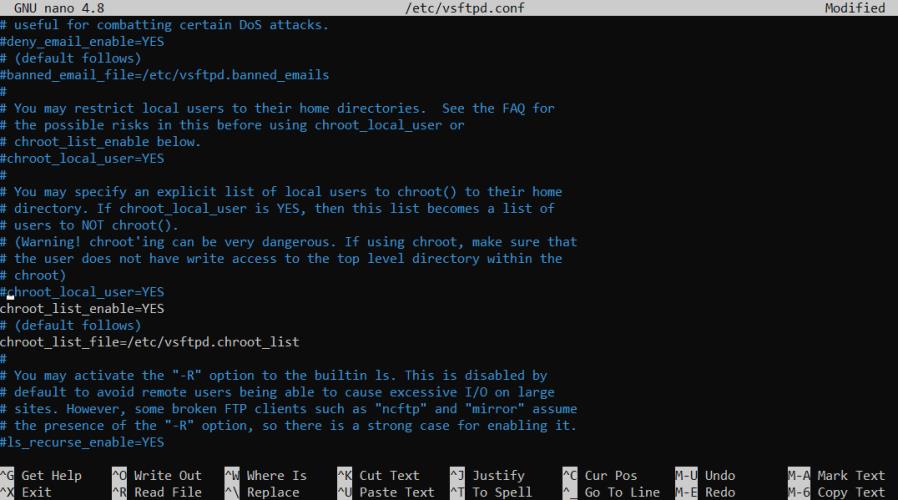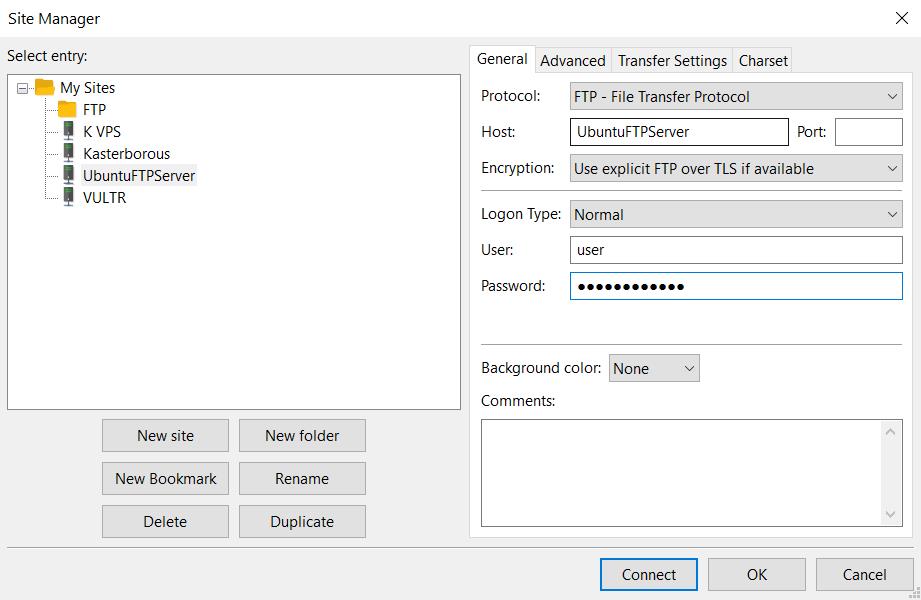Bir Linux sunucusu kuruyorsanız, FTP erişimine ihtiyacınız olacak. Bu, önce Linux'ta bir FTP sunucusu kurmak anlamına gelir . Sunucu işletim sisteminizi kurduktan sonra yapacağınız ilk şeylerden biri olmalıdır.
Birçok Linux sunucusu Ubuntu'yu çalıştırır. O halde, Ubuntu sunucusunda bir FTP sunucusunun nasıl kurulacağına bakalım.
FTP Sunucusu Nedir?
FTP veya Dosya Aktarım Protokolü, bir sunucuya dosya yüklemek (koymak) veya bir sunucudan dosya indirmek (almak) için kullanılan sistemdir. Muhtemelen geçmişte farkında olmadan, dosya çekerken veya web'e resim yüklerken kullanmışsınızdır. Veya doğrudan FTP dosya sunucusuna bağlanmak için bir FTP istemcisi kullanmış olabilirsiniz.
Bunun gerçekleşmesi için, dosyaları barındıran uzak sunucuya FTP sunucu yazılımının yüklenmesi gerekir.
İster bir Linux ev sunucusu, bir web sunucusu, oyun sunucusu veya projenize uygun herhangi bir sunucu kuruyor olun, FTP bir sistemden diğerine veri aktarmanın en basit yoludur.
Ubuntu'ya Sunucu Kurun
Ubuntu'ya bir FTP sunucusu kurmak basittir. Muhtemelen en iyi çözüm vsftpd'dir. Ubuntu üzerinde vsftpd ile bir FTP sunucusu kurmak ve yapılandırmak için aşağıdaki adımları izleyin.
1. vsftpd'yi yükleyin
Zaten vsftpd kurulu olabilir. Kontrol etmek için bir terminal penceresi açın ve giriş yapın
sudo apt list --installed
Listenin en altına yakın bir yerde vsftpd bulmalısınız. Değilse, sadece ile yükleyin
sudo apt install vsftpd
Kurulduktan sonra, vsftpd'yi yapılandırmanın zamanı geldi. Orijinal yapılandırma dosyasının bir kopyasını oluşturarak başlayın. Bu, bir şeyler ters giderse varsayılan yapılandırmanın geri yüklenebileceği anlamına gelir.
sudo cp /etc/vsftpd.conf /etc/vsftpd.conf_default
Bunu yaptıktan sonra, hizmeti şu şekilde başlatın:
sudo systemctl start vsftpd
Sunucunun aşağıdakilerle çalıştığını onaylayın:
sudo systemctl enable vsftpd
Kurulu vsftpd ile yapılandırmaya başlayabilirsiniz.
2. Bir FTP Kullanıcısı Oluşturun
İhtiyacınız olan ilk şey bir FTP kullanıcı hesabıdır. Bununla, sunucuda barındırılan dosyalara vsftpd aracılığıyla erişmek için herhangi bir FTP istemcisini kullanabilirsiniz. Terminalde şunu girin:
sudo useradd –m username
("Kullanıcı adını", istediğiniz kullanıcı adıyla değiştirin.)
sudo password username
Kullanıcı adı ve parola ayarlandığında, çalıştığını doğrulamak için hesabın ana klasöründe bir test dosyası oluşturun:
cd /home/username sudo nano testfile.txt
Ubuntu FTP sunucunuza ilk bağlandığınızda, testfile.txt dosyasını görmelisiniz.
3. Ubuntu FTP Sunucunuzu Güvenli Hale Getirin
Ancak bir bağlantı kurmadan önce Ubuntu'da FTP bağlantı noktalarının açık olduğundan emin olmanız gerekir. Varsayılan olarak, bunlar ufw'de (Karmaşık Olmayan Güvenlik Duvarı) güvenlik nedeniyle kapalıdır.
20 numaralı bağlantı noktası üzerinden erişimi etkinleştirmek için şunu kullanın:
sudo ufw allow 20/tcp
Dağıtımınız farklı bir güvenlik duvarı kullanıyorsa veya bir alternatif yüklediyseniz, bağlantı noktalarını açmak için belgelere bakın.
Ayrıca, kullanıcıların dosya yükleyebilmesini de isteyeceksiniz. Bunu yapılandırma dosyasında ayarlayabilirsiniz. Düzenlemek için açın:
sudo nano /etc/vsftpd.conf
Write_enabled'ı bulun ve "EVET" olarak ayarlandığından emin olarak girişi kaldırın:
write_enable=YES
Hit Ctrl + X çıkmak için, ve Y kaydedin.
Herkese açık FTP sunucuları için, her kullanıcının sahip olduğu erişimi sınırlamak isteyeceksiniz. Chroot ile her kullanıcıyı kendi ana dizini ile sınırlayabiliriz. vsftpd.conf'ta bu satırı bulun ve yorumunu kaldırın (# işaretini kaldırın):
chroot_local_user=YES
Yine Ctrl+X çıkmak için ve Y kaydetmek için.
Birden fazla kullanıcı için bir liste tutmak daha akıllı bir seçenektir.
İlk önce, metin düzenleyicinizde vsftpd.chroot_list dosyasını açın.
sudo nano /etc/ vsftpd.chroot_list
Burada, kendi klasörleriyle sınırlamak istediğiniz kullanıcı adlarını listeleyin. Kaydedin ve çıkın, ardından vsftpd.conf'a dönün ve chroot_local_user=YES'in yorumlanmadığından emin olun:
#chroot_local_user=YES
Bunun yerine yorumsuz
chroot_list_enable=YES
ve
chroot_list_file=/etc/vsftpd.chroot_list
Şöyle görünmelidir:
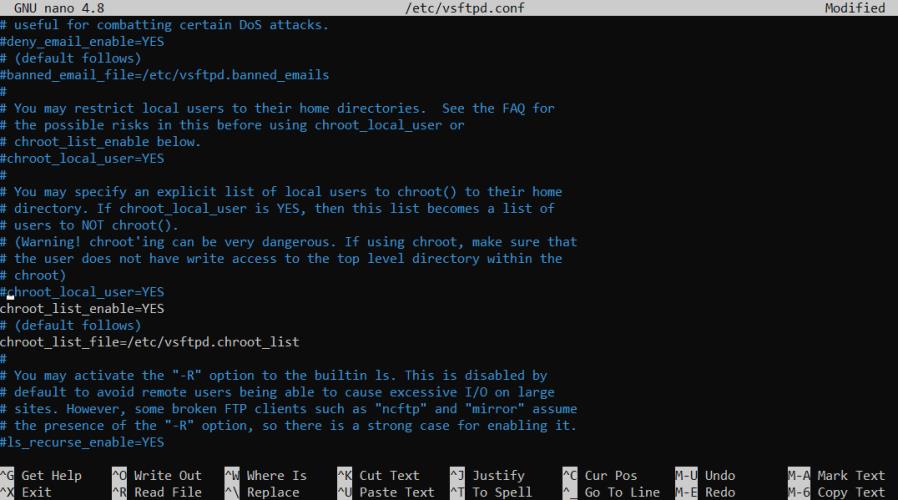
Tekrar kaydedip çıkın. Son olarak, FTP hizmetini yeniden başlatın:
sudo systemctl restart vsftpd.service
Son olarak, Ubuntu sunucunuzun adını kontrol etmek için hostname komutunu kullanın. Daha sonra FTP sunucusuna bağlanmak için bunu kullanabilirsiniz. IP adresini kullanmayı tercih ederseniz, ip address komutunu girin ve not alın.
4. Şifreli Bağlantılar: FTP+SSL=FTPS
Ayrıca SSL/TLS kullanarak Ubuntu FTP sunucunuza gelen ve giden trafiğin şifrelenmesini de zorlayabilirsiniz.
İlgili: Herkesin bilmesi gereken şifreleme terimleri
vsftpd.conf dosyasında "SSL şifreli bağlantılar" referansına bakın ve aşağıdakileri ekleyin:
ssl_enable=YES rsa_cert_file=/etc/ssl/certs/ssl-cert-snakeoil.pem rsa_private_key_file=/etc/ssl/private/ssl-cert-snakeoil.key
Dosyayı kaydedin ve çıkın. Artık belirli FTPS'leri FTP istemcinizde bir bağlantı protokolü olarak kullanabilirsiniz.
5. Ubuntu'ya bir FTP İstemcisi kurun
Başka bir sistemden, bir komut satırı aracı veya masaüstü uygulaması kullanarak Ubuntu FTP sunucunuza bağlanabilirsiniz.
Linux'ta terminaldeki sunucuya şu şekilde erişebilirsiniz:
sudo ftp hostname
Sunucunuzun ana bilgisayar adını "hostname" ile değiştirdiğinizden emin olun. IP adresini de kullanabilirsiniz
sudo ftp ipaddress
İstendiğinde, daha önce belirlediğiniz kullanıcı adını ve şifreyi girin. Daha sonra veri aktarmak için get ve put komutlarını kullanabilirsiniz.
Daha sezgisel bir şey mi istiyorsunuz yoksa FTP sunucusuna başka bir işletim sisteminden mi erişmek istiyorsunuz? Bir FTP istemcisine ihtiyacınız olacak ve tartışmasız en iyisi FileZilla. Açık kaynaklı bir çözüm, bu Windows (bir sunucunun yanı sıra), macOS için mevcuttur ve Linux için 32 bit ve 64 bit sürümleri vardır. Ne yazık ki Ubuntu veya diğer Linux dağıtımları için FileZilla FTP sunucusu yok.
İndirin: FileZilla (Ücretsiz)
Ubuntu FTP sunucunuza bağlanmak üzere FileZilla istemcisini kullanmak için uygulamayı kurun ve başlatın. Sonra:
- Dosya > Site Yöneticisi'ne tıklayın
- Burada, Yeni site'yi tıklayın
- Sağdaki bölmede FTP'yi seçin.
- FTPS kullanıyorsanız , Şifreleme için TLS'yi seçin .
- Ardından, Ana Bilgisayar'a ana bilgisayar adını veya IP adresini girin ve Bağlantı Noktasını ekleyin .
- İçin Oturum açma türü de girdi hesap kimlik Kullanıcı ve Şifre .
- Bağlan'ı tıklayın .
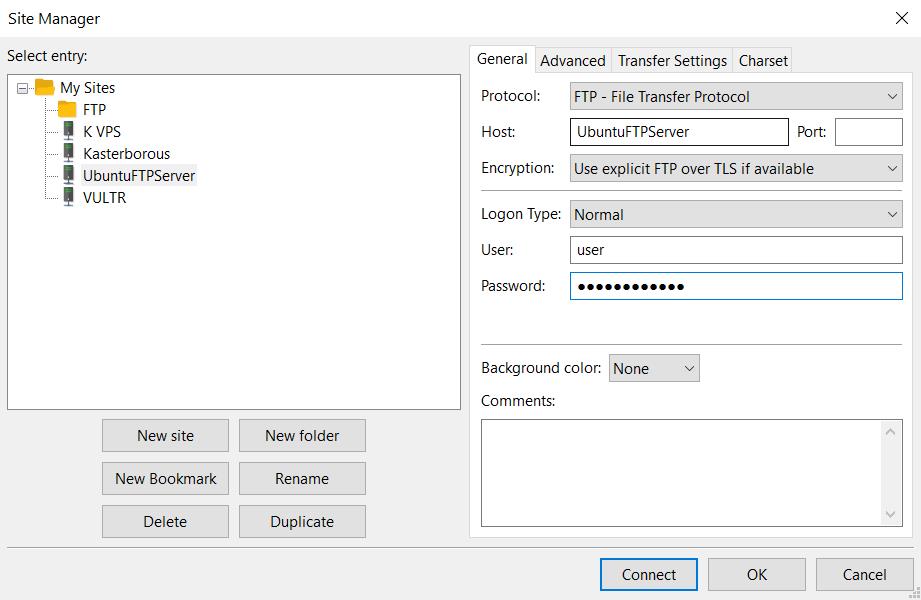
Ardından, Ubuntu FTP sunucunuzdan veri yüklemek ve indirmek (koymak ve almak) için özgürsünüz. Taşımak istediğiniz dosyaları sürükleyip bırakmanız yeterlidir.
Farklı bir FTP istemcisi mi kullanıyorsunuz? Adımlar büyük ölçüde aynı olmalıdır, ancak açıklama için uygulamanın belgelerine bakın.
Ubuntu'da Bir FTP Sunucusu Oluşturdunuz
Ubuntu işletim sisteminin masaüstü veya sunucu sürümünü kullanıyor olsanız da, artık bir FTP sunucusu çalıştırıyor. Bu, web sayfalarını yüklemekten önemli verilere kolay erişim sağlamaya kadar herhangi bir sayıda amaç için kullanılabilir. FTP'yi kullanarak, sunucu makinesine fiziksel erişiminiz olmadan ihtiyacınız olduğunda verileri alabilirsiniz.